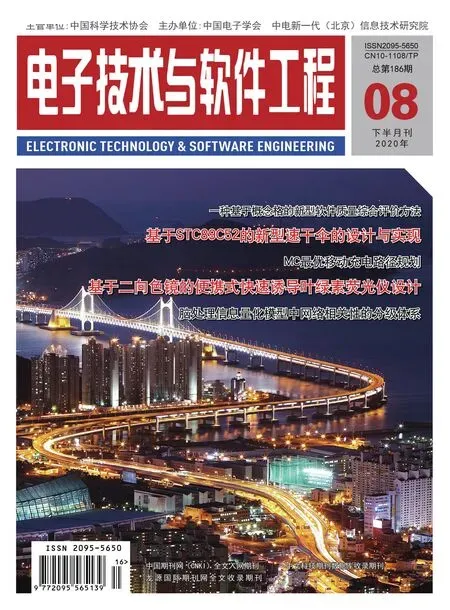Photoshop中的图像色彩调整技巧
2020-02-02秦伟
秦伟
(长治职业技术学院信息工程系 山西省长治市 046000)
立足信息技术飞速发展实况探析Photoshop 中图像色彩调整技巧具有如下价值:
(1)总结该软件应用经验,为人们提供图片、视频设计便利条件;
(2)提高人们信息修养,助推该软件稳健发展;
(3)满足广告设计、电影制作、图书出版等领域对该软件及相关技术发展需求。
基于此,为提高图像色彩处理有效性,探析Photoshop 中图像色彩调整技巧显得尤为重要。
1 Photoshop中的图像色彩调整技巧应用要点
1.1 颜色模式
为提高Photoshop 中图像色彩调整技巧需妥善运用颜色模式,具体可从以下几个方面进行分析:第一,RGB 模式。利用蓝(B)、绿(G)、红(R)三色光建立颜色,利用扫描仪捕捉原始图像上的三色光信息;第二,CMYK 模式。用黄色(Y)、洋红色(M)、青色(C)、黑色(K)油墨打出三色光,基于油墨纯度各异,为此加工色与三色光可能存在颜色上的偏差;第三,Lab 模式。该模式是描述色彩的科学方式,将色彩分为A、B 及L(亮度)三种成分,其中L 描述色彩明暗程度,A 描述色彩由红到绿范围,B 描述由蓝到黄范围,该模式可用于颜色模型自由转换,如由CMYK 转为RGB 等;第四,灰度模式。在调整色彩时用到灰度级,在灰度图像中像素值域为0--255,其中0 为黑色,255 为白色,亦可用黑色油墨覆盖比率体现灰度值,0%为白色,100%为黑色;第五,双色调模式。通过1--4 种自定油墨创建三色调、双色调、单色调及四色调灰度图像;第五,多色调分色法。将颜色转变为可见纯色色阶,在渐变时常被称作条带或梯阶法[2]。
1.2 明确设计意图
在不同领域运用Photoshop 处理图像色彩目的存在一定区别,这就需要人们在运用该软件时率先针对图像设计创作意图进行分析,在此前提下灵活运用处理技巧,保障图像意境与设计目的一致,继而提高该软件应用有效性。例如,在拍摄某城市旅游景区宣传图片时,因天气原因图像整体色调偏暗,为此可运用该软件加以处理。第一步,打开Photoshop,在菜单栏中选择“文件--打开”,对应快捷键为Ctrl+O,将照片素材打开(见图1),而后打开“图层”面板并将背景拖至“创建新图层”上,得到“背景副本”图层;第二步,增加照片亮度,点击菜单中“图像--调整--曲线”功能,开启“曲线”对话框,稍微向上移动曲线,可以看到图片明暗变化情况(见图2),调整到合适状态确认即可。在此过程中“曲线”对话框内曲线形状更改,能调整图像颜色及色调,上移或下移曲线可改变图像亮度,对话框中数值能体现色阶及百分比。曲线较陡位置为对比度较高区域,较平位置则表示对比度相对较低;第三步,针对图像色调进行调整,选中菜单“图像--调整--色相/饱和度”功能,打开对话框,根据设计意图进行操作,如让绿色更深,下拉“编辑”列表并选中“绿色”,而后拖动“色相”、“明度”、“饱和度”等滑块,观察图片中绿色变化情况,调整至满意为止(见图3);第四步,按照上述方法针对其他部分色彩进行调整,确保图像饱和度、色相均处于最佳状态,使图像色彩更加明亮且层次分明。

图1

图2

图3

图4
1.3 掌握色彩调整计算方法
Photoshop 中色彩调整技巧属于基础性较强的技巧,在空白区域双击鼠标左键得到一个文件,与菜单命令与快捷键相比,该技巧能使色彩调整效率得以提高,而后要深入认识图像色彩,一幅图像大小及像素计算公式分别为像素总量×单位像素大小=文件大小、宽度×高度=像素总量。以RGB 模式为例,单位像素换算公式为1 个像素=3 个byte,在CMYK 模式中1 个像素=4 个byte,点阵模式及灰阶模式1 个像素=1 个byte。打印尺寸是像素总量与设定分辨率之比,根据图像用途选择分辨率及打印尺寸,对于网页图像来讲72bpi 较为适宜,旨在保障图像质量。在掌握色彩调整技巧同时人们还需学习色彩学知识,明晰色彩的心理、生理及物理效应,以物理效应为例,图片色彩可给人带来温度感、重量感、距离感、尺寸感,在针对图像中物体大小进行调整时可改变色彩亮度及色相两个参数,其中明度高及暖色能起到扩散作用,使物体显得更大,暗色及冷色有内聚作用,能让物体显得小,加之发挥对比作用,确保图像中物体比例得当,整体与部分较为协调[3]。

图5

图6
2 Photoshop中的图像色彩调整技巧应用实例
为保障人们能有效运用Photoshop 软件完成图像色彩调整任务,需将网页图像制作技术与传统图形设计功能结合在一起,从中体会设计乐趣,将创意展示在屏幕上。在了解文件基本信息前提下针对色彩进行调整,通常情况下选择RGB 模式,主要源于该模式下处理所得色彩与人们日常接触到的色彩相近,使色彩处理更为直观。在实操过程中图像打印需要运用CMYK 模式,为此需要RGB 模式与CMYK 模式相互转换,可先在RGB 模式下针对图像进行编辑,在要打印时将其转化为CMYK 模式,加之CMYK 模式在功能上有所限制,需在实际应用中首选RGB 模式[4]。
将图片扫描进入计算机系统,打开Adjust-Levels 色阶调整对话框,分析图像中像素分布情况,直方图代表选定区域或整个图像色阶分布,色阶值由水平轴予以显示,值域为0--255。色阶像素个数由垂直轴予以表示。其中,突出的位置表示色阶像素较多,凹陷处表示色阶像素较少(见图4)。
图中突出部分集中在右侧,说明图像整体较亮,若突出部分集中在左侧,说明图像整体偏暗,若突出部分集中在中部,说明图片色彩缺乏对比,图像中色居多,突出部分若形如梳子,说明图像色阶存在跳阶问题,部分色阶缺失像素,无法体现平滑及渐变效果。
根据设计意图灵活调整,若感觉图像过亮可下调Input Leves亮部色阶,亦可向左侧滑动亮部色阶模块,使亮部色阶变暗。若操作结果不符合预期,可按住Alt+Cancel 键,而后出现Reset 按键,按一下就可让图片恢复原状。
在实际操作过程中吸管工具较为常用,能直观调整图像色阶,吸管工具分别表示亮部、中间色、暗部,单击其中之一并拾取图像上的色彩,可改变Input 内滑块相应位置,吸管工具所对应的点不同,其中黑点与暗吸管对应,中性点与中间色吸管对应,白点与亮部吸管对应。设置中性点及白点、黑点,针对图像中性色、亮部及暗部进行定义,而后调节色阶模块,扩大色阶范围。经由扫描仪处理图像色阶被压缩可通过设置白点、黑点再扩大形式拓展亮区及暗区,赋予图像色阶丰富性,还能突出图像明暗反差。需要注意的是在Lab 模式中吸管工具无法使用。
以图片为灰阶模式得到黑白图像为例,RGB 模式下的部分指令无法正常使用,影响图像制作成效,为此可用到Photoshop 软件小技巧,通过“Image--Adjust--Desaturate”操作,使图像得以转变为灰阶模式,图像同样呈现黑白效果,图像处理模式则为RGB 模式(见图5)。调整图像色彩可运用Photoshop 软件中的替换颜色命令,点击Adjust-Replace Color(替换颜色),会根据设置情况转变图像色彩(见图6)。
吸管由右到左分别为减选探色棒、加选探色棒、探色棒,先用探色棒在需要处理的图像上点选替换颜色,在Fuzziness 范围内针对值域进行调整,数值与所选色彩范围成正比,即色彩范围越大、数值越大。若想减选颜色或加选颜色范围需选用对应吸管,在Transform 一栏内进行操作,设定明亮度(Lightness)、彩度(Saturation)、色相(Hue),达到替换所选范围内色彩目的。在调整图像对比度时可运用Auto contrast 功能,软件会针对图像深色位置继续深化颜色,在亮部加深白色,使图像明亮度得以优化。
图像色彩混乱可运用Color Balance 指令加以调整,拖动滑杆将图片转变为目标颜色,在操作中勾选“保持明亮度”(Preserve Luminosity)可使图像中间色调保持不变。
在Photoshop 软件中Gradient Map(渐变对映)属于色彩调整新指令,在制作如图六所示背景渐变色特效时可运用该功能,对话框中“颤色”处理能使渐变色更为平滑,运用Reverse 功能可将颜色翻转过来。在对话框中拖动滑块根据设计需求输参数并确定,而后观察图像予以调整至满意为止。
3 结语
综上所述,Photoshop 软件在实际应用过程中涉及诸多技巧,这就需要人们在明晰该软件主要功能、软件组成、快捷工具前提下积极实践并总结经验,了解颜色模式,明确设计意图,找准技巧应用立足点,掌握色彩调整计算方法,在此基础上不断学习色彩学知识、信息技术并提升个人创新能力,使自身软件操作水平得以提升,可在工作与生活中灵活应用该软件及技巧,继而提高图像色彩调整综合质量。